UpdateCPC Windows 8.1 (V současné době jediná verze Náhled) Dodává se s mnoha změnami a funkce stránky Listopadu jsem psal o zde, zde si zde. Ale někteří si nevšiml změny dosud chybějící složky knihovny Navigační panel File ExploreracquisS největší pravděpodobností proto, že ani před nedával velkou pozornost do této složky.
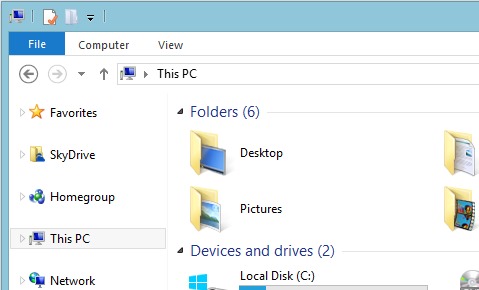
Ačkoli tam jsou dost uživatelů Windows kteří stejně jako já, nepoužívejte knihovny ukládání souborů a dokumentů (a pravděpodobně i ve starších verzích Windows používat nástroje nebo hacky zakázat je Windows Badatel) Jsou dost a těch, kteří jsou závislí této složky, s největší pravděpodobností proto, že od svého uvedení na trh Windows průhledSpolečnost Microsoft trval na tom, že držet na krku uživatelů, knihovny První věc, kterou zobrazí při otevření Windows Badatel.
Pokud patříte mezi ty, kteří budou zpátky složky knihovny in Windows 8.1 File ExplorerLze povolit jeho zobrazení v navigačním podokně (Navigační podokno) velmi jednoduchý.
Jak zobrazujeme knihovny v navigačním panelu systému Windows Windows 8.1 File Explorer?
- otevřít File ExplorerPoté klikněte pravým tlačítkem myši na libovolné prázdné části navigačního podokna
- zobrazeném menu zvolte Zobrazit knihovny
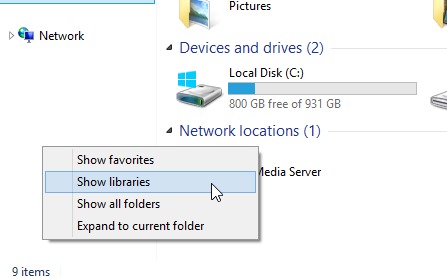
A připraven. knihovny opět se zobrazí File Explorer.

Poznámka: Pokud si přejete, aby knihovny opět zmizely, použijte stejné kroky popsané výše. Také pokud chcete zakázat / povolit zobrazení oblíbených položek v systému Windows File Explorer.
STEALTH SETTINGS - Jak zobrazit knihovny zpět v systému Windows File Explorer navigační podokno v Windows 8.1 Preview